文章編號: 000131898
Come creare un utente FTP in Dell Security Management Server Virtual/Dell Data Protection Virtual Edition
摘要: È possibile creare un utente FTP (File Transfer Protocol) in Dell Security Management Server Virtual/Dell Data Protection Virtual Edition attenendosi a queste istruzioni.
文章內容
症狀
Questo articolo illustra come creare un utente FTP (File Transfer Protocol) in Dell Security Management Server Virtual (in precedenza Dell Data Protection | Virtual Edition).
Prodotti interessati:
Dell Security Management Server Virtual
Dell Data Protection | Virtual Edition
原因
Non applicabile.
解析度
Il processo di creazione di un utente FTP per Dell Security Management Server Virtual varia a seconda delle versioni. Per maggiori informazioni, cliccare sulla versione appropriata. Per informazioni sull'identificazione della versione, consultare Come identificare la versione del server Dell Data Security/Dell Data Protection.
Per creare un utente FTP:
- Accedere all'appliance virtuale utilizzando le credenziali predefinite dell'amministratore (
delluser).

- Le credenziali predefinite per l'appliance virtuale sono:
- Nome utente:
delluser - Password:
delluser
- Nome utente:
- Un amministratore può modificare la password predefinita all'interno del menu dell'appliance virtuale del prodotto.
- In Main Menu, selezionare Basic Configuration e premere Invio.
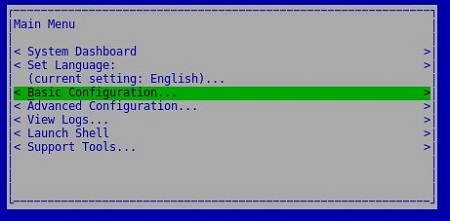
- Selezionare SFTP, quindi premere Invio.
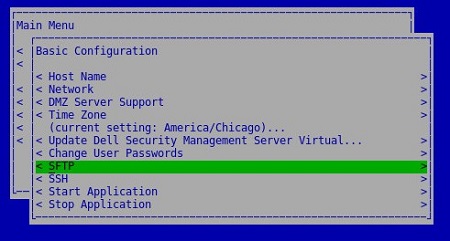
- Con l'opzione Add User selezionata, compilare i campi Username e Password. Al termine, selezionare Apply, quindi premere Invio.
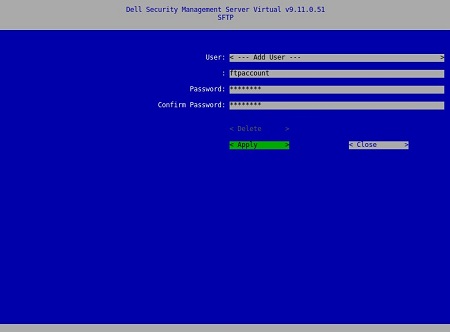
- Contenere lettere maiuscole.
- Contenere caratteri speciali, ad eccezione di _.
- Superare i 64 caratteri.
Le password devono contenere almeno:
- 8 caratteri con
- 1 lettera maiuscola
- 1 lettera minuscola
- 1 valore numerico
- 1 carattere speciale (!@#&%_-)
Per creare un utente FTP:
- Accedere all'appliance virtuale utilizzando le credenziali predefinite dell'amministratore (
ddpuser).
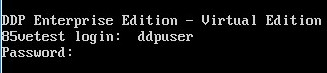
- Le credenziali predefinite per l'appliance virtuale sono:
- Nome utente:
ddpuser - Password:
ddpuser
- Nome utente:
- Un amministratore può modificare la password predefinita all'interno del menu dell'appliance virtuale del prodotto.
- In Main Menu, selezionare Basic Configuration e premere Invio.
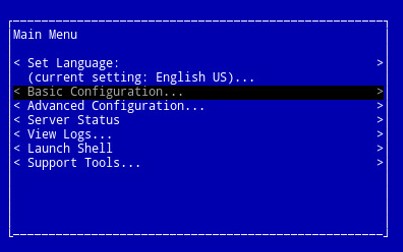
- Selezionare File Transfer (FTP) Users, quindi premere Invio.
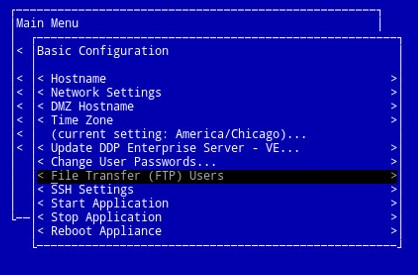
- Dell Security Management Server Virtual supporta fino a tre account utente FTP. Premere la barra spaziatrice a destra di FTP User [Number] Status per abilitare l'account specifico. Per un eventuale utente FTP abilitato, creare un nome utente e una password. Al termine, selezionare OK, quindi premere Invio per salvare le modifiche.
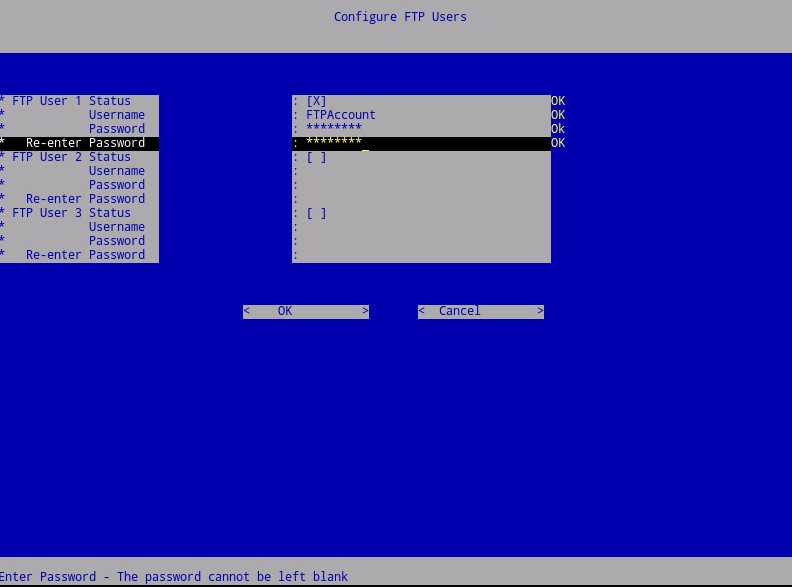
- 8 caratteri con
- 1 lettera maiuscola
- 1 lettera minuscola
- 1 valore numerico
Per contattare il supporto, consultare l'articolo Numeri di telefono internazionali del supporto di Dell Data Security.
Accedere a TechDirect per generare una richiesta di supporto tecnico online.
Per ulteriori approfondimenti e risorse accedere al forum della community Dell Security.
其他資訊
影片
文章屬性
受影響的產品
Dell Encryption
上次發佈日期
19 Dec 2022
版本
9
文章類型
Solution